サムスン洗濯機の一般的なエラーのコード表

使用中にSamsung洗濯機のエラーコードが発生することは明らかです。したがって、エラーを知っていると、エラーをより簡単に修正するのに役立ちます。

1.ラグを減らすためにiPhoneを再起動します
ラグを減らすために、最初にすべきことは電話を再起動することです。これにより、RAMの使用と管理を着実かつ安定して最適化できます。
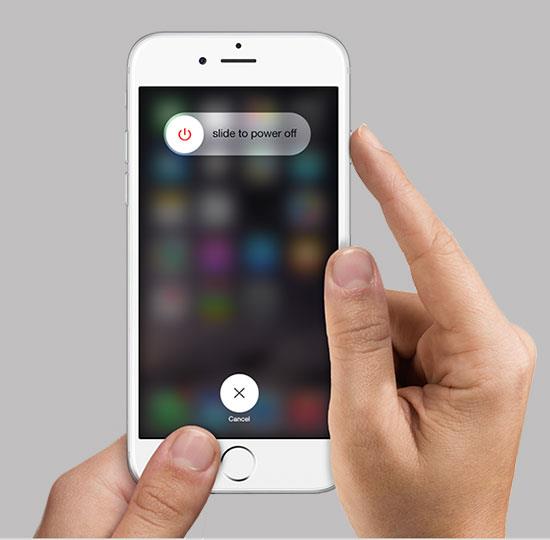
2.バックグラウンドで実行されているアプリケーションをオフにします
バックグラウンドで実行されている多くのアプリケーションは、簡単に電話を遅くし、iPhone、iPadで途切れたり、遅れたりします。したがって、この状況を最小限に抑えるには、バックグラウンドアプリケーションを無効にする必要があります。ホームボタンを2回押すと、以前に使用したアプリが画面に表示されます。アプリケーションを閉じるだけで完了です。
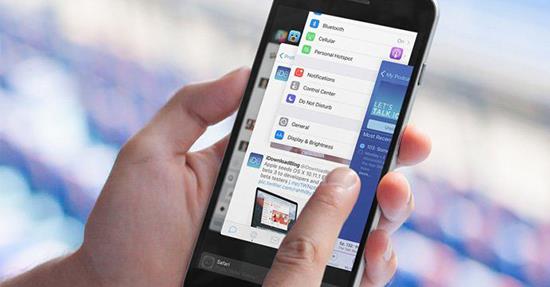
3.頻繁に使用するアプリケーションを削除します
あまり使用されないアプリの場合は、iPhoneの遅延を少なくするために、それらをアンインストールする必要があります。[設定] > [一般] > [ iPhoneストレージ]に移動して、アプリを手動で削除することを選択できます。
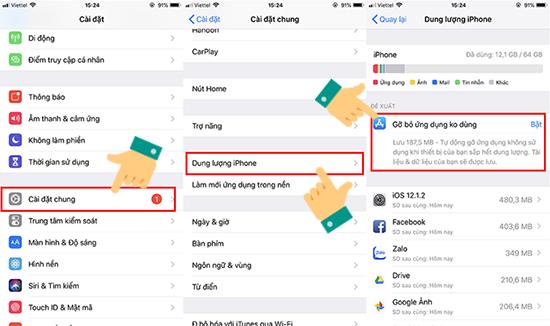
4.不要な写真やビデオを削除します
フルメモリ容量もiPhoneの遅延の原因です。そのため、不要な写真やビデオを削除してメモリを解放できます。あなたはに行く写真を選択> [アルバムをクリックしてください>選択同時に削除]をクリックして複数の写真を選択するには、画面の右上隅をごみ箱のアイコンができ、削除する右下隅。
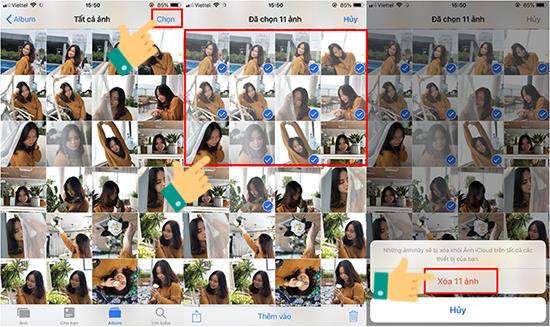
あなたはそれを削除した後は、必ずあなたに戻って作るアルバム>最近削除>を選択し>すべてを削除します。
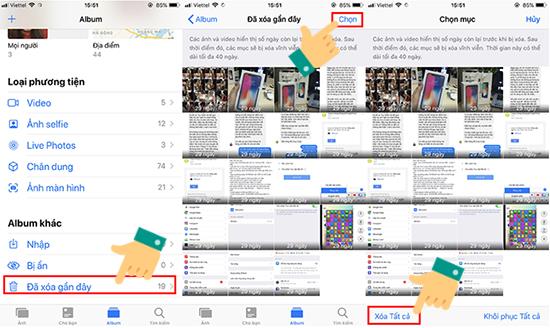
5.すべての設定をリセットします
言語設定、キーボードなど、iPhoneのすべての設定をリセットすると、ラグを大幅に減らすことができます。また、データが失われることはありませんのでご安心ください。これを行うには、[設定] > [一般] > [リセット]に移動します。
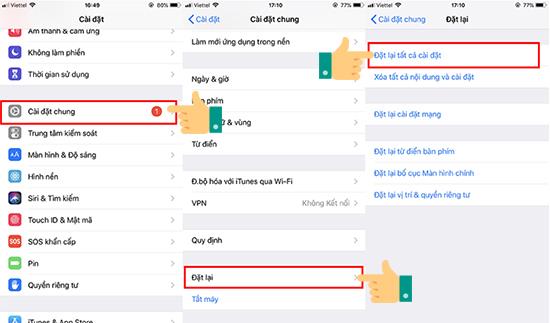
上記は、WebTech360が提案するiPhoneの遅延を減らすのに役立つ5つの優れたヒントです。幸運を!
続きを見る:
>>>立っているときにiPhoneおよびiPadデバイスをハードリセットする方法。
使用中にSamsung洗濯機のエラーコードが発生することは明らかです。したがって、エラーを知っていると、エラーをより簡単に修正するのに役立ちます。
WebTech360は、東芝AW-A800SV洗濯機のコントロールパネルの使用方法を詳しく解説します。
LG Smart TVのWebOSインターフェースは、新しい、スムーズでフレンドリーな体験を提供します。この記事では、LG TVのwebOSインターフェースの利点について具体的に説明します。
TVを工場出荷時にリセットした後、パラメータをリセットする必要があります。WebTech360を使用して、Smart TVSkyworthをリセットする手順を学習してください。
テレビは、ストレスの多い時間の後に楽しませるのに役立つ一般的な電子デバイスです。テレビ画面が熱くなる原因やその対策を知りましょう。
ユーザーがLGスマートTVで使用しない不要なアプリケーションを削除すると、TVの動作がより軽くスムーズになります。
中央アジアの羊飼いとしても知られるアラバイは、賢くて大胆な犬です。彼は大きくて強い外観を持ち、その性格と外見に魅了されることでしょう。
オペレーティングシステムエミュレータは、今日かなり人気があり、必要なアプリケーションです。それでは、記事に従って上位7つのiOSエミュレーターソフトウェアを調査し、あなたに最適なソフトウェアを見つけましょう!
Facebookをサーフィンするとき、ミームという言葉をよく耳にし、コメントやテキストメッセージを送信するときに多くの人がこのミームを使用しています。この記事では、今日最も人気のあるミームのトップ10やその意味について詳しく紹介します。
オークリーグラスの識別法。高品質なスポーツアイウェアの特徴を紹介します。
サムスンは無風技術でエアコン業界の革新を引き起こしています。快適さと省エネを兼ね備えたこの革新的な技術について詳しく学びましょう。
Samsung Galaxy Note 8の画面キャプチャは、作業中の画面で画像をキャプチャするのに役立ちます。スクリーンショットの撮り方を詳しく説明します。
デバイスにソフトウェアエラーが発生したときにiPhoneを復元する方法を紹介します。3uToolsを使用すると、iTunesよりも簡単に復元できます。
iPhoneで音楽や写真を簡単にコピーしたり、データを管理したりしたい場合は、この最新の3utoolsを無料でダウンロードしてください。
Zaloを使用すると、ユーザーはフォントサイズを簡単に調整できます。この記事では、Zaloでフォントサイズを変更する方法について詳しく説明します。
メッセンジャーは多くのユーザーに愛されているアプリです。この記事では、iPhoneとAndroidフォンでメッセンジャーの言語を変更する方法を詳しく説明します。
3uToolsは、iTunesと比較して、お気に入りの曲でリングトーンをすばやく設定するアプリケーションです。
iPhoneを使用すると、携帯電話にZD / Aコードが表示されることがあります。このコードを有するiPhoneの製造国や市場について詳しく解説します。
ASUSノートパソコンとLenovoノートパソコンを比較し、どちらのブランドがラップトップ購入に最適かを解説します。
ちらつきのあるショットがモバイルデバイスで跳ね上がって問題が発生していますか?すばやく解決するには、iPhone、Androidフォンで写真を上下逆にする方法の説明を参照してください。
iPhoneのKH / Aコードがどこの国からでしょうか?この記事では、それに関連する情報と、どのようにiPhoneを最適に活用するかについて説明します。
iPhone VN/Aコードはベトナム市場に特化したモデルです。これが何であるか、品質や海外での使用について詳しく説明します。












